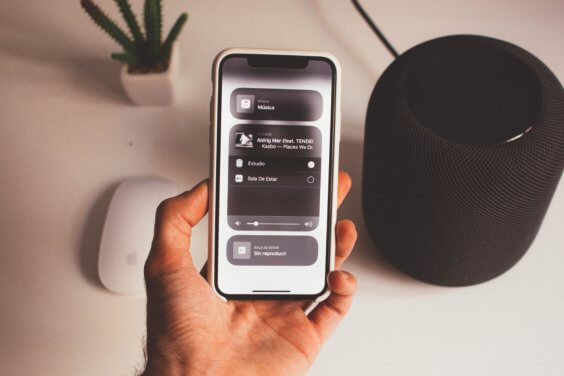HomePod mini: Wertvolle Tipps für den Smart Speaker
Wer sich einen smarten Lautsprecher von Apple zulegen möchte, der kann unter anderem zum HomePod mini greifen. Dieser ist besonders kompakt und fügt sich dank Siri umfangreich in den Alltag ein. Egal, ob man das Wetter wissen oder einen Song wiedergeben möchte. Damit am Ende des Tages das volle Potenzial des Smart Speakers ausgeschöpft wird, sollte man die folgenden Tricks kennen. Manche sind nämlich ein wenig versteckt und werden daher ohne Anleitung womöglich nie gefunden.
Ein Stereopaar erstellen
Zunächst sei erwähnt, dass ausschließlich gleiche HomePod-Modelle zu einem Paar vereint werden können. Bei einem normalen HomePod und einem HomePod mini ist es nicht der Fall. Wurde ein Gerät bereits eingerichtet, dann wird bei der Einrichtung des zweiten Modells automatisch danach gefragt. Interessanter ist jedoch die Tatsache, dass die Möglichkeit auch im Nachhinein noch gegeben ist. Genauer gesagt muss man die Home-Anwendung am iPhone öffnen, mit einem Finger lange auf einen der angezeigten HomePods drücken und danach in die Einstellungen gehen. Dort wartet dann der Menüpunkt „Stereopaar erstellen“.
Einem Raum eine neue Zuweisung erteilen
Damit der HomePod mini perfekt arbeiten kann, ist die Zuweisung eines Raums notwendig. Das hat unter anderem mit der Akustik zu tun. Stellt man den smarten Lautsprecher nun in einen anderen Raum oder zieht gar in eine neue Wohnung, dann sollte auch der Speaker daran angepasst werden. Der Vorgang ist gleich wie oben und bedeutet, dass nach dem Start der Home-App länger mit dem Finger das HomePod-Icon gedrückt werden muss. Anschließend ist auch schon die Schaltfläche „Raum“ sichtbar (auswählen).
Die Sprache ändern
Es kommt zwar sicherlich nicht oft vor, aber manchmal muss auch beim HomePod mini die Sprache geändert werden. Für diesen Zweck geht es wieder in die Einstellungen und auf „Sprache“.
Den smarten Lautsprecher neu starten beziehungsweise zurücksetzen
Bei Fehlern reicht es oft schon aus, wenn das betroffene Gerät neu gestartet wird. Will man es wiederum verkaufen, dann muss eine Zurücksetzung auf die Werkseinstellungen erfolgen. Beide Möglichkeiten werden ebenfalls in der Home-Anwendung angeboten, besser gesagt ist der Punkt „HomePod zurücksetzen“ weit unten in der Liste zu finden (nach dem langen Druck auf das HomePod-Symbol). Ein Tipp darauf setzt allerdings noch keinen Vorgang frei, sondern man muss sich danach noch zwischen „HomePod neu starten“ und „Gerät entfernen“ entscheiden. Im zweiten Fall ist die Zurücksetzung gemeint.
Dem HomePod mini einen neuen Namen geben
Damit der HomePod mini stets perfekt in den jeweiligen Raum integriert ist, kann manchmal die Anpassung des Namens notwendig sein. Dafür wird erneut die HomePod-App geöffnet und anschließend „Räume“ aufgerufen (wie oben). Jetzt noch lange mit dem Finger auf den betroffenen Speaker drücken, die Einstellungen öffnen und auf „HomePod“ gehen. Nun kann auch schon ein neuer Name eingegeben werden.
Wir empfehlen den Kauf Eurer Apple-Produkte und Zubehör direkt im Apple-Store, bei Gravis oder bei MacTrade. Achtet dort auch auf die aktuellen Deals.